À l’ère du numérique, une connexion internet stable et fiable est devenue indispensable. Que ce soit pour travailler, étudier, se divertir ou simplement rester connecté avec ses proches, une coupure d’Ethernet peut s’avérer particulièrement frustrante. Heureusement, dans la plupart des cas, il existe des solutions simples pour remédier à ce problème.
Diagnostic de base
Avant de plonger dans les solutions, il est important de comprendre les bases du diagnostic d’un problème de connexion Ethernet. Voici quelques étapes simples que vous pouvez suivre pour commencer :
- Vérifiez les câbles : Assurez-vous que tous les câbles Ethernet sont correctement branchés et qu’il n’y a pas de dommages visibles.
- Redémarrez votre équipement réseau : Éteignez et rallumez votre modem, votre routeur et votre ordinateur pour réinitialiser la connexion.
- Vérifiez les voyants lumineux : Sur votre routeur ou votre carte réseau, vérifiez les voyants lumineux pour voir s’ils indiquent une connexion active.
Maintenant que nous avons couvert les bases, passons aux solutions spécifiques.
Solutions pour résoudre les problèmes de connexion Ethernet
1. Désactivez le Wi-Fi

Si vous avez à la fois une connexion Wi-Fi et une connexion Ethernet, il est possible que votre ordinateur privilégie la connexion Wi-Fi, même si vous souhaitez utiliser l’Ethernet. Pour résoudre ce problème, désactivez simplement le Wi-Fi en suivant ces étapes :
- Cliquez avec le bouton droit de la souris sur l’icône Wi-Fi dans la barre des tâches.
- Sélectionnez « Ouvrir les paramètres réseau et Internet« .
- Accédez à l’onglet Wi-Fi et désactivez-le.
En désactivant le Wi-Fi, vous permettez à votre ordinateur de se concentrer uniquement sur la connexion Ethernet.
2. Vérifiez les paramètres Ethernet
Assurez-vous que la connexion Ethernet est activée dans les paramètres de votre ordinateur. Voici comment procéder :
- Cliquez avec le bouton droit de la souris sur l’icône Réseau dans la barre des tâches.
- Sélectionnez « Ouvrir les paramètres réseau et Internet« .
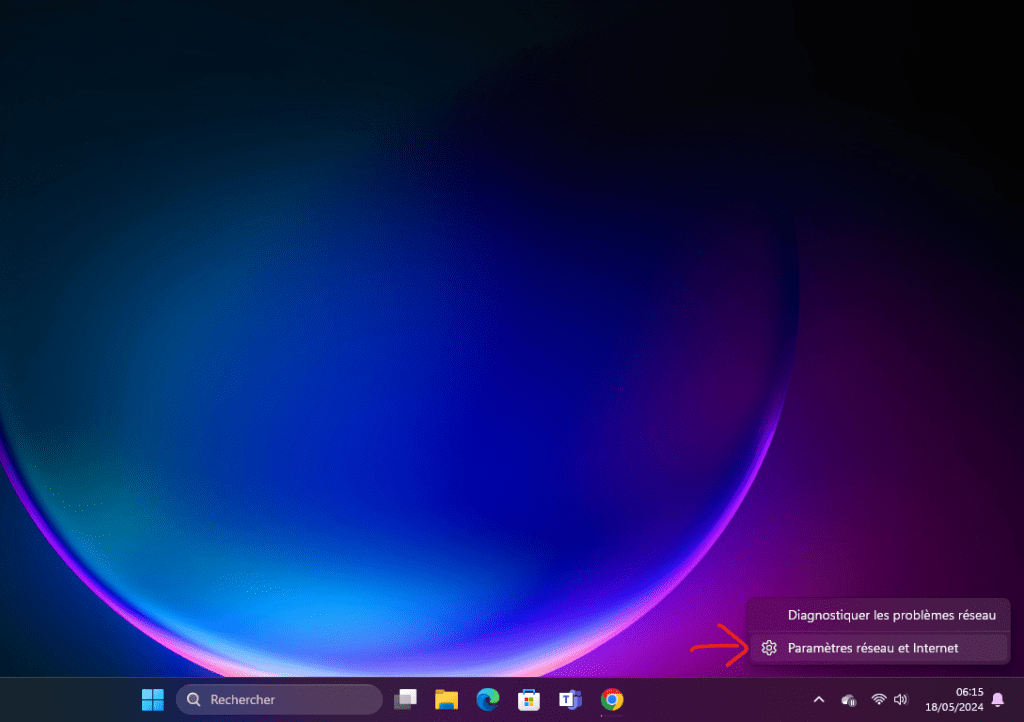
- Accédez à l’onglet Ethernet et vérifiez si la connexion est activée.
Si la connexion est désactivée, activez-la en cliquant sur le bouton correspondant.
3. Changez de port sur le routeur
Si votre connexion Ethernet ne fonctionne toujours pas, essayez de brancher le câble Ethernet sur un autre port de votre routeur. Parfois, un port spécifique peut être défectueux, et en changeant de port, vous pouvez résoudre le problème.

4. Vérifiez les câbles Ethernet
Les câbles Ethernet peuvent être endommagés ou défectueux, ce qui peut entraîner des problèmes de connexion. Essayez de remplacer le câble Ethernet par un autre câble fonctionnel pour voir si cela résout le problème. Assurez-vous également que le câble est correctement inséré dans les ports Ethernet de votre ordinateur et de votre routeur.
Voir aussi : Comment améliorer la réception WiFi sur mon pc portable ?
5. Mettez à jour les pilotes Ethernet
Les pilotes Ethernet sont des logiciels qui permettent à votre ordinateur de communiquer avec votre carte réseau. Si les pilotes sont obsolètes ou corrompus, cela peut entraîner des problèmes de connexion. Voici comment mettre à jour les pilotes Ethernet :
- Cliquez avec le bouton droit de la souris sur le bouton Démarrer et sélectionnez « Gestionnaire de périphériques« .

- Développez la section « Cartes réseau« .
- Cliquez avec le bouton droit de la souris sur votre carte réseau Ethernet et sélectionnez « Mettre à jour le pilote« .
- Suivez les instructions à l’écran pour mettre à jour les pilotes Ethernet de votre carte réseau.
6. Réinitialisez votre carte réseau
Si toutes les étapes précédentes n’ont pas résolu le problème, vous pouvez essayer de réinitialiser votre carte réseau. Voici comment procéder :
- Cliquez avec le bouton droit de la souris sur l’icône Réseau dans la barre des tâches.
- Sélectionnez « Ouvrir les paramètres réseau et Internet« .
- Accédez à l’onglet « Modifier les options d’adaptateur« .
- Cliquez avec le bouton droit de la souris sur votre carte réseau Ethernet et sélectionnez « Désactiver« .
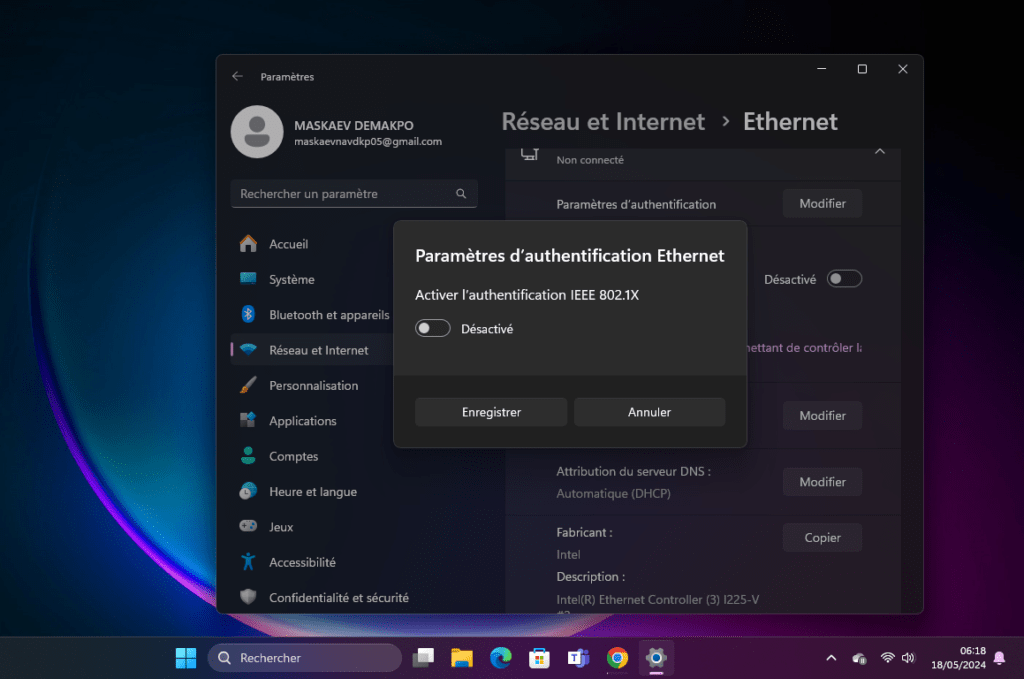
- Attendez quelques secondes, puis cliquez à nouveau avec le bouton droit de la souris sur votre carte réseau Ethernet et sélectionnez « Activer« .
Cela réinitialisera votre carte réseau et peut résoudre les problèmes de connexion.
FAQ (Foire Aux Questions)
Pourquoi ma connexion Ethernet ne fonctionne-t-elle pas ?
Il peut y avoir plusieurs raisons pour lesquelles votre connexion Ethernet ne fonctionne pas, notamment des problèmes de câbles, des paramètres incorrects ou des pilotes obsolètes. En suivant les étapes de cet article, vous devriez pouvoir résoudre la plupart des problèmes de connexion Ethernet.
Comment puis-je savoir si mon câble Ethernet est défectueux ?
Vous pouvez essayer de brancher le câble Ethernet sur un autre appareil pour voir s’il fonctionne correctement. Si la connexion fonctionne sur un autre appareil, cela indique que le câble n’est pas défectueux et que le problème réside probablement dans votre ordinateur ou votre routeur.
Dois-je contacter mon fournisseur d’accès Internet si ma connexion Ethernet ne fonctionne pas ?
Avant de contacter votre fournisseur d’accès Internet, il est recommandé de suivre les étapes de dépannage décrites dans cet article. La plupart des problèmes de connexion Ethernet peuvent être résolus en suivant ces étapes. Si vous avez suivi toutes les étapes et que le problème persiste, vous pouvez contacter votre fournisseur d’accès Internet pour obtenir de l’aide supplémentaire.
Est-ce que la distance entre mon ordinateur et le routeur affecte ma connexion Ethernet ?
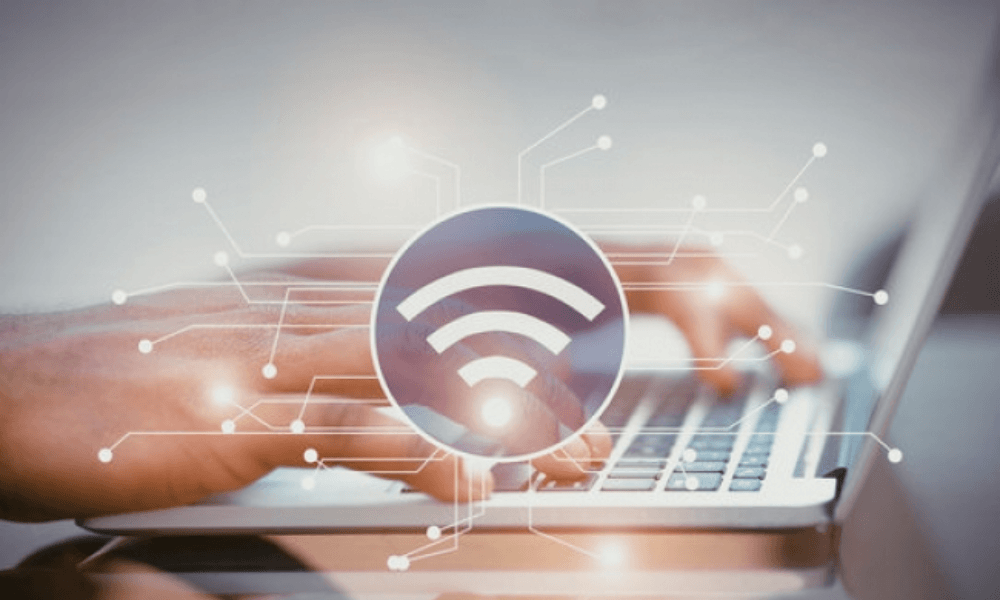
Oui, la distance entre votre ordinateur et le routeur peut affecter la qualité de votre connexion Ethernet. Plus la distance est grande, plus le signal peut être affaibli. Si vous avez des problèmes de connexion Ethernet, essayez de rapprocher votre ordinateur du routeur pour voir si cela améliore la qualité de la connexion.
Existe-t-il des adaptateurs Ethernet sans fil ?
Oui, il existe des adaptateurs Ethernet sans fil, également appelés adaptateurs Wi-Fi. Ces adaptateurs vous permettent de connecter des appareils qui ne disposent pas de ports Ethernet à votre réseau Wi-Fi. Ils sont utiles lorsque vous avez besoin de connecter des appareils tels que des téléviseurs intelligents ou des consoles de jeux à Internet. Les adaptateurs Ethernet sans fil sont donc des équipements hardwares qui vous permettent de profiter d’une connexion internet rapide.
Conclusion
Dans cet article, nous avons exploré les étapes à suivre lorsque votre connexion Ethernet ne fonctionne pas. Nous avons couvert les bases du diagnostic, ainsi que des solutions spécifiques pour résoudre les problèmes de connexion Ethernet. Nous espérons que ces informations vous ont été utiles et que vous pourrez maintenant profiter d’une connexion Ethernet stable et fiable. N’oubliez pas de suivre les étapes de dépannage dans l’ordre et de contacter votre fournisseur d’accès Internet si le problème persiste.




